Siit saate teada, kuidas lubada Windows 11-s uus Windows Spotlight kasutajaliides
Alates sisse Windows 11 järg 25197, sisaldab operatsioonisüsteem uut kasutajaliidest töölaua Spotlighti jaoks. Kui klõpsate nupul „Lisateave selle pildi kohta”, avaneb ekraani allservas hüpikaken pildi üksikasjadega. Lisaks võimaldab see vahetada taustapilti ja kasutada isegi Bingi sarnase välimusega töölaua taustade leidmiseks. Kuna see on peidetud funktsioon, õpime seda lubama.
Reklaam
Eile ilmus Windows 11 Build 25197 koos mitme kasutajaliidese värskendusega. Esiteks on Microsoft ametlikult teatanud animeeritud ikoonid rakenduses Seaded. Teiseks tähistas väljalase tahvelarvutile optimeeritud tegumiriba naasmist, kuigi viimane oli tegelikult kasutusele eelmises järgus varjatud funktsioonina. Lõpuks on Microsoft muutnud süsteemisalve välimust. Nii et järgus 25197 on sellel ümaramad nurgad vihjete ja ikoonide valiku jaoks.
Nagu arenduskanalite ehituste puhul sageli juhtub, on Windows 11 järgus 25197 peidetud kalliskive. Windows Spotlight for Desktop on saanud uue paani, mis näitab täpsemat teavet praeguse taustapildi kohta ja vahetab neid hõlpsalt.

Kõige vasakpoolsemas nurgas olev paan võimaldab lülituda Windowsi taustpiltide vahel. Selle kõrval on andmed hetkel rakendatud tapeedi kohta. Lõpuks on riba teisi Spotlighti pilte, millele saate praeguselt pildilt lülituda.
Uue Spotlighti paneeli paremas nurgas näete mõningaid valikuid, et leida piltide kohta lisateavet, leida sarnaseid taustapilte ja muud "seotud sisu".

Lõpuks saate paneeli ahendada, kasutades allanoolega nuppu, nii et see muutub väikeseks jooneks.

Nagu eespool mainitud, on see Windows 11 Build 25197 seisuga peidetud funktsioon, nii et peate selle ViveTool rakenduse abil käsitsi aktiveerima. Tehke järgmist.
Lubage Windows 11-s uus Windows Spotlighti kasutajaliides
- Suunake oma veebibrauser aadressile sellel GitHubi lehel ja laadige alla ViveTool zip-fail.
- Pakkige allalaaditud arhiiv välja c:\ViveTool kausta.
- Paremklõpsake Alusta nuppu ja valige Terminal (administraator).

- Käivitage terminali vahekaardil Command Prompt või PowerShell ükshaaval järgmised käsud.

- c:\ViveTool\vivetool.exe /enable /id: 39710659
- c:\ViveTool\vivetool.exe /enable /id: 40268500
- c:\ViveTool\vivetool.exe /enable /id: 39880030
- Taaskäivitage Windows 11.
- Nüüd avage Seaded (Võida + I) ja avage Isikupärastamine > Teemad lehel.
- Valige Windows Spotlight teema.
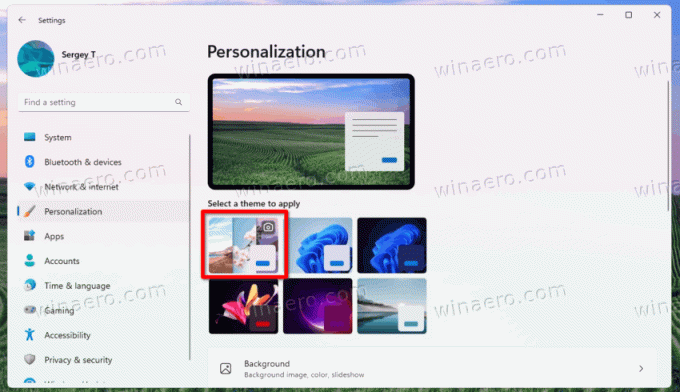
- Sulgege rakendus Seaded ja paremklõpsake "Lisateavet selle pildi kohta" töölaua ikoon.
Sa oled valmis! Windows 11 avab nüüd uue Desktop Spotlighti lendava.
Näpunäide: saate ka määrata Windows Spotlight teie töölaua taustaks teema muutmise asemel. Selleks pea püsti Isikupärastamine > Taust ja valige Windows Spotlight alates Isikupärastage oma taust kasti.
See on kõik.
Via @XenoPanther ja @PhantomOfEarth
Kui teile see artikkel meeldib, jagage seda allolevate nuppude abil. See ei võta teilt palju, kuid aitab meil kasvada. Tänan toetuse eest!
Reklaam

